Oglas
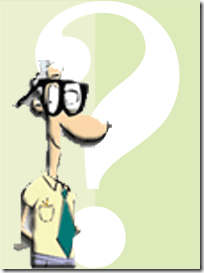 Ste izgubili skrbniško geslo za Windows? Dandanes jo lahko obnovimo, vendar skoraj vse zahtevajo programsko opremo tretje osebe. Kaj pa, če vam povem, da lahko obnovite geslo skrbnika za Windows z namestitvenim diskom? Vse, kar potrebujete, je vaš namestitveni ključ (namig: za to ni treba, da je isti ključ, ki je nameščen na vašem računalniku, ampak se mora ključ ujemati z medijem).
Ste izgubili skrbniško geslo za Windows? Dandanes jo lahko obnovimo, vendar skoraj vse zahtevajo programsko opremo tretje osebe. Kaj pa, če vam povem, da lahko obnovite geslo skrbnika za Windows z namestitvenim diskom? Vse, kar potrebujete, je vaš namestitveni ključ (namig: za to ni treba, da je isti ključ, ki je nameščen na vašem računalniku, ampak se mora ključ ujemati z medijem).
Delali bomo popravilo. Ko seja popravila pride na zaslon GUI, lahko zaženemo ukazni poziv, ki nam bo omogočil ponastavitev gesla, ustvarjanje novih računov ali spodbujanje drugega uporabnika kot skrbnika. Hudiča, lahko celo naredimo, da se stroj samodejno prijavi kot skrbnik! Torej, tukaj je, kako to storite
Zgrabite CD skupaj s tipko CD in se zaženite na svoj medij. Ko zaženete CD, bo napisano: "Pritisnite tipko za zagon CD-ja". Pojdite naprej in pritisnite katero koli tipko.
Naj Windows naredi svoje delo in se zažene. Bomo ne formatirajte ali izgubite podatkov če upoštevate moja izrecna navodila. Začuden sem bil, ko sem se tega lotil dela in tudi zgrožen nad tem, kako lahko so varne delovne postaje! Če imate SCSI, RAID ali SATA adapter drugega proizvajalca, ga boste morali usmeriti k gonilnikom, da bo lahko dostopal do vašega trdega diska. Če ste to vi, potem veste, kaj storiti - F6 in ga usmerite na gonilnike.
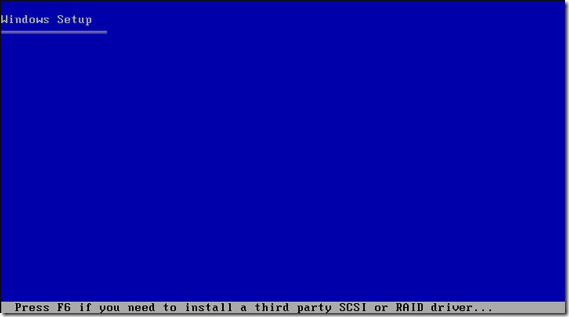
Še nekaj minut bo minilo in nastavitev sistema Windows bo povedala, da zažene sistem Windows. Bodite opozorjeni - NE NASREDITE KLJUČA NA NASLEDNJEM EKRANU. Za začetek namestitve bomo zadeli Enter.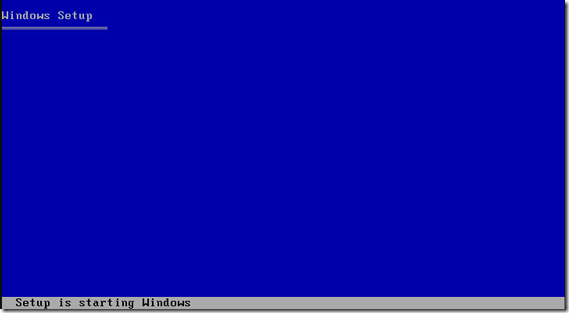
Na spodnjem zaslonu piše Dobrodošli v namestitveni napravi in se prepričajte, da ste pritisnili tipko ENTER in ne R. R tukaj vas bo preusmeril na obnovitveno konzolo - če nimate skrbniškega gesla, boste morali začeti VSE PRED STOPNJO! Zato pritisnite Enter, da nastavite Windows in nadaljujte.
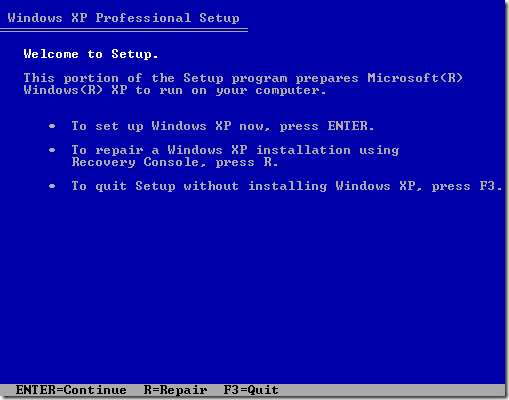
Dogovor se pojavi in pritisnete tipko F8 za nadaljevanje.
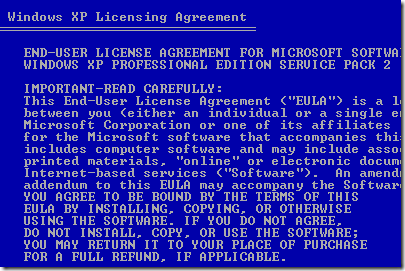
Ah ha! Zdaj na tem zaslonu spodaj boste želeli poudariti vašo namestitev sistema Windows, če je več. In pritisnite tipko R! Da, tukaj boste dotaknili ta ključ, da popravite namestitev. Postopek prepiše vse sistemske datoteke in kaj ne.
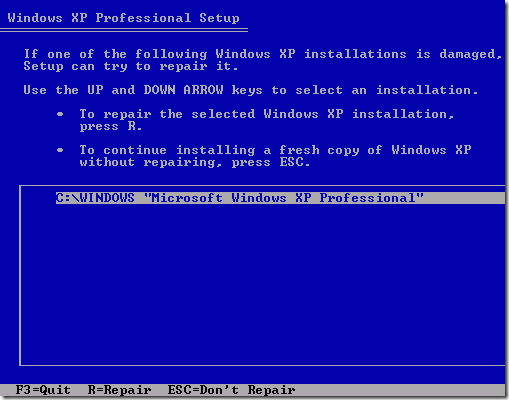
Ko pritisnete tipko R, bo čarovnik za namestitev začel kopirati sistemske datoteke iz medija na trdi disk / namestitev sistema Windows. To je trajalo približno 4 minute na mojem stroju.
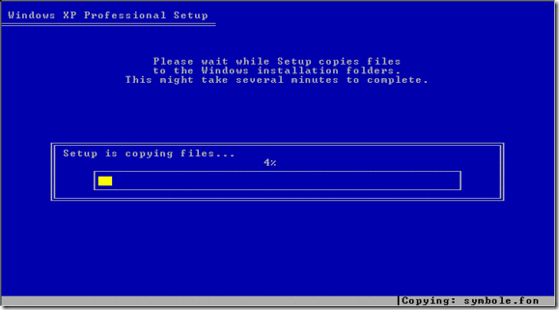
Windows se bo zdaj samodejno znova zagnal ali pa lahko pritisnete ENTER, da stvari nekoliko pospešite. Ko se stroj ponovno zažene, NE STAVITE S CD-ja! NE HITITE KLJUČA, KI SREČITE S SVOJEGA CD-ja! Če mislite, da bo to težavo za vas, vzemite CD iz pogona.
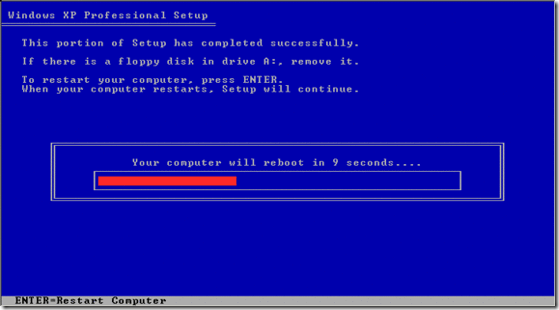
Ko se računalnik zažene nazaj, bo skočil v namestitveni program. Ko pridete približno 37 minut do namestitvenega programa, bo na spodnji levi strani zaslona napisano Namestitev naprav - Hit Shift-F10 hkrati se bo pojavil ukazni poziv! Kar tako.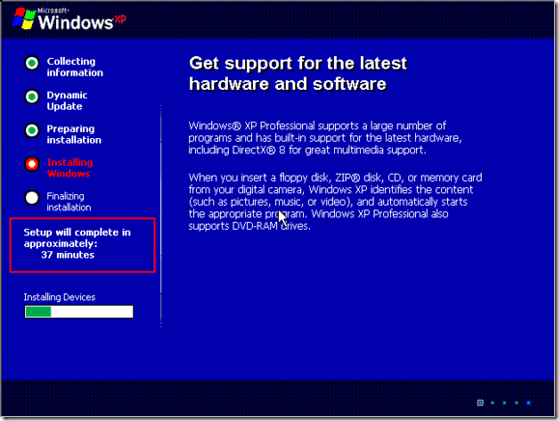
V osnovno ukazno vrstico kung fu vtipkamo nadzor uporabniških besed2 in lahko delamo vse, kar želimo. Iz tega ukaznega poziva lahko dobite karkoli, če imate popoln korenski / skrbniški dostop!
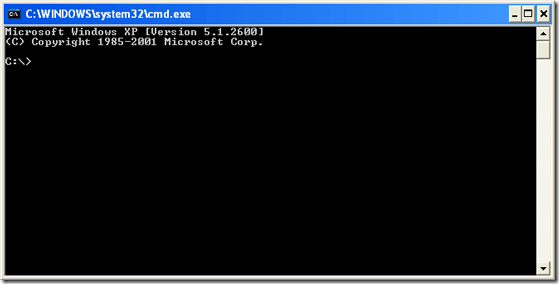
Ko imate nadzorno ploščo uporabniških računov pripravljeno, lahko dodajate, spreminjate ali odstranjujete uporabnike. Spodbujanje uporabnika do statusa skrbnika ali tega, kar imate. Ne pozabite, da to uporabljate samo za dobro in ne za zlo.
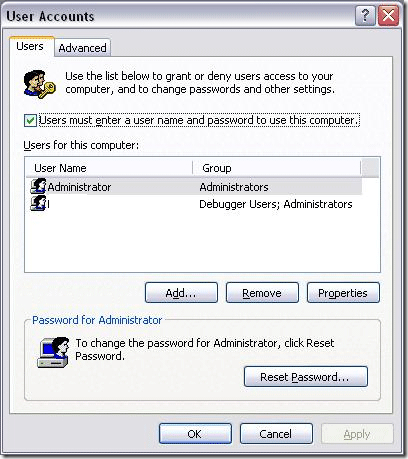
Prijavite se in pridni ste! Ali imate še en način vrnitve v svoj stroj, ki ne potrebuje nobenega medija? O tem bi radi slišali v komentarjih.
Karl L. Gechlik tukaj z AskTheAdmin.com dela tedenski blog za goste za naše nove najdene prijatelje na MakeUseOf.com. Vodim lastno svetovalno podjetje, upravljam AskTheAdmin.com in opravljam popolno delo od 9 do 5 na Wall Streetu kot sistemski administrator.

